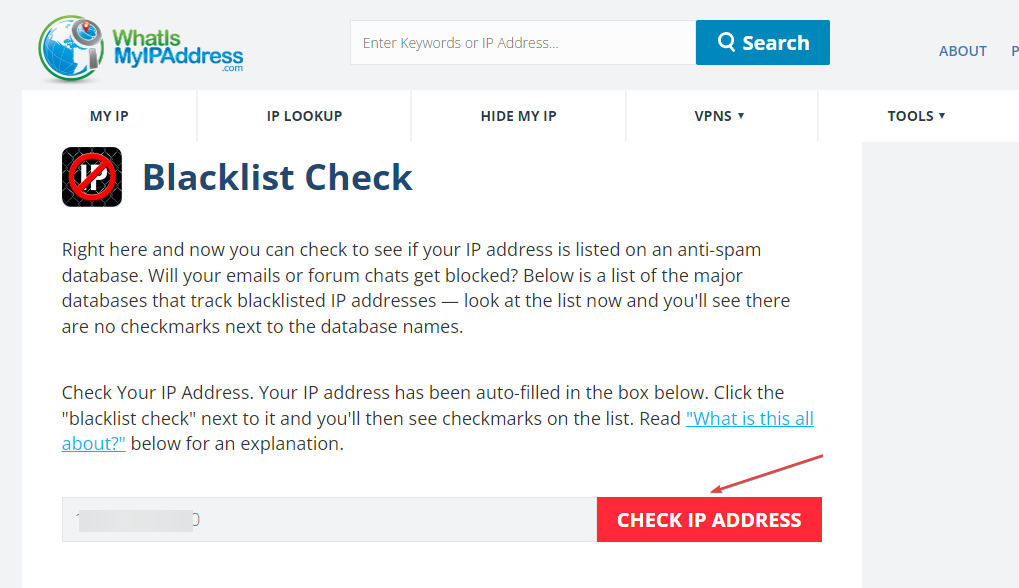- في هذا الدليل ، سنوضح لك كيفية فحص عنوان IP على نظام التشغيل Windows 10.
- يمكنك القيام بذلك مباشرة من موجه الأوامر دون الاعتماد على أدوات الطرف الثالث.
- ومع ذلك ، يعد استخدام أدوات الجهات الخارجية خيارًا أفضل بكثير نظرًا للخيارات المتقدمة التي توفرها هذه الأدوات.
- إذا كنت تريد فحص نطاق IP على Windows ، فتأكد من التفكير في برنامج PRTG Network Monitor.

سيحافظ هذا البرنامج على تشغيل برامج التشغيل الخاصة بك ، وبالتالي يحميك من أخطاء الكمبيوتر الشائعة وفشل الأجهزة. تحقق من جميع برامج التشغيل الخاصة بك الآن في 3 خطوات سهلة:
- تنزيل DriverFix (ملف تنزيل تم التحقق منه).
- انقر ابدأ المسح للعثور على جميع السائقين الإشكاليين.
- انقر تحديث برامج التشغيل للحصول على إصدارات جديدة وتجنب أعطال النظام.
- تم تنزيل DriverFix بواسطة 0 القراء هذا الشهر.
يعد فحص الشبكة المحلية بحثًا عن عناوين IP أمرًا في غاية الأهمية ، خاصة إذا كنت مسؤولاً وترغب في تحليل جميع الأجهزة المتصلة بالشبكة.
يفضل المسؤولون عادةً الوصول إلى المجلدات المشتركة والتحكم لإغلاق جهاز الكمبيوتر تلقائيًا عن بُعد.
تعد عناوين IP جزءًا من الطبقة 3 في شبكة OSI وهي ضرورية لاتصال Inter-VLAN. في الأساس ، سيحتاج كل جهاز من أجهزة الطبقة 3 إلى عنوان IP.
ال عنوان IP مطلوب أيضًا إذا كنت تقوم بتكوين تطفل DHCP وبعض الميزات المتقدمة الأخرى.
هناك أكثر من طريقة لفحص الشبكة المحلية بحثًا عن عناوين IP وفي هذا الجزء ، سنرشدك عبر بعض أفضل الوسائل للقيام بذلك.
كيف يمكنني فحص الشبكة المحلية بحثًا عن عناوين IP؟
1. استخدم PRTG Network Monitor

إحدى الطرق البديلة التي يمكن أن تساعدك في تتبع شبكة LAN و WAN بالكامل هي استخدام أداة مخصصة ، مثل PRTG Network Monitor.
يمكنك مراقبة النطاق الترددي وجميع محطات العمل والموجهات والخوادم أيضًا.
الأداة قادرة على فحص أجزاء الشبكة عن طريق اختبار اتصال نطاقات IP المحددة وبهذه الطريقة سيتعرف PRTG على نطاق واسع مجموعة من الأجهزة والأنظمة بطريقة تلقائية ، وسيقوم بإنشاء مستشعرات من جهاز محدد مسبقًا القوالب.
يتيح لك PRTG Network Monitor أيضًا إنشاء خرائط وصفحات ويب مع بيانات مراقبة محدثة.
يعد البرنامج مثاليًا لإدارة الشبكة ، وهو أحد أفضل الطرق للبحث عن نطاق IP على Windows ، لذا تأكد من تجربته.
ميزات أخرى رائعة:
- مراقبة النطاق الترددي
- مراقبة قاعدة البيانات
- القدرة على مراقبة شبكة LAN بأكملها
- دعم SNMP

مراقب شبكة PRTG
PRTG Network Monitor هو برنامج متقدم لمراقبة الشبكة يمكنه بسهولة البحث عن عناوين IP في شبكة LAN لديك.
2. طريقة تكوين IP
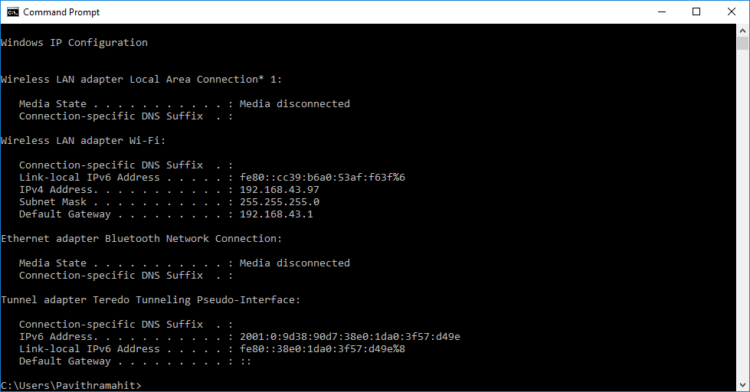
- يكتب كمدفي شريط البحث في قائمة ابدأ.
- يكتب ipconfig.
- بينغ عنوان IP هذا للجهاز عن طريق التثقيب في الأمر التالي ping 192.168.x.xxx
- في النوع الخطوة التالية ARP -a.
هذه هي أبسط طريقة تسمح لك بفحص الشبكة المحلية باستخدام فحص cmd IP. على الرغم من أن هذه الطريقة بدائية بعض الشيء ، إلا أنها لا تتطلب أي برامج إضافية.
3. نت كرانش
كل جهاز متصل بشبكة لديه نوع من عناوين IP وشبكة جيدة تعرف أداة المراقبة كيفية إدراج عناوين IP معينة في القائمة السوداء أو السماح لها بالوصول إلى ملف شبكة الاتصال.
حسنًا ، NetCrunch هي إحدى هذه الأدوات ، حيث توفر لك مجموعة كاملة من أدوات مراقبة الخادم ، بما في ذلك القدرة على تحديد من يمكنه الوصول إليها ، وعرض كل ما يدخل ويخرج.
يتضمن ذلك القدرة على فحص الأجهزة بحثًا عن عناوين IP الخاصة بها ، وإدارتها بمعنى أنك تقرر أي IP يمكنه ذلك الاتصال بالشبكة ، وما هو مستوى الوصول وامتيازات عناوين IP المتصلة بـ شبكة الاتصال.
بناءً على ذلك ، يمكنك منح أو تقييد الوصول إلى البيانات وتنظيم استخدام النطاق الترددي والمزيد.
يمكنك فحص شبكتك بحثًا عن عقد جديدة ببساطة عن طريق شبكة IP (بدء عنوان IP / قناع الشبكة) ، و ستجري NetCrunch عملية مسح لعناوين IP ، تحدد بدقة كل جهاز وخدمات تعمل على معهم.
اعتمادًا على متطلبات المراقبة الخاصة بك ، يمكنك تحديد إستراتيجية عامل التصفية التي ستحدد أو تضيف فقط الأجهزة محل الاهتمام.
يمكنك أيضًا إجراء الاكتشاف عبر Active Directory أو إضافة قائمة بالعقد إلى NetCrunch من ملف CSV.

نت كرانش
قم بإدارة عناوين IP المتصلة بشبكتك بمساعدة مجموعة أدوات NetCrunch المفصلة!
3. استخدم Angry IP Scanner
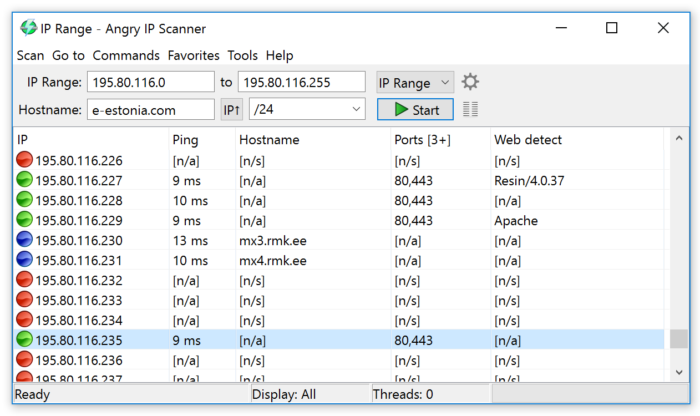
بافتراض أنك تريد رؤية عناوين IP التي يتم استخدامها في شبكة فرعية معينة ، فإن أدواتها مثل Angry IP Scanner التي ستكون مفيدة.
سيساعدك Angry IP Scanner في مسح مجموعة من عناوين IP وسيجلب أيضًا تفاصيل متقدمة بشأن الاتصالات.
يمكن للمستخدمين تخصيص استعلاماتهم واستيرادها في ملفات CSV و TXT و XML وحتى ملفات قائمة IP-Port.
يعد Angry IP Scanner برنامجًا مجانيًا ويمكن توسيعه باستخدام العديد من أدوات جلب البيانات مع توفير واجهة سطر أوامر. هذا البرنامج هو الأنسب لمسؤولي الشبكات عبر كل من الشركات الصغيرة والكبيرة.
يعد استخدام هذه الأداة أمرًا بسيطًا ، وهي خيار مثالي إذا كنت بحاجة إلى فحص شبكة بحثًا عن عناوين IP على نظام التشغيل Windows 10.
⇒ تنزيل Angry IP Scanner
3. برنامج SolarWinds IP Tracker
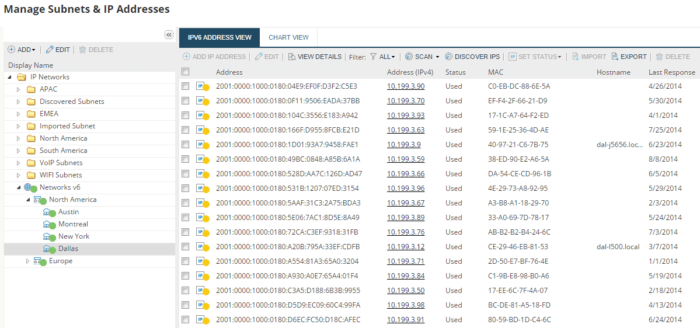
SolarWinds هي أداة أخرى لتعقب عنوان IP يمكن استخدامها للوصول لمسح نطاق IP على نظام التشغيل Windows 10.
تتيح لك SolarWinds تتبع عدد غير محدود من عناوين IP دون الحاجة إلى تكوينات معقدة.
بمجرد إضافة شبكة فرعية جديدة مع الاسم والعناوين ، سيقوم التطبيق بإنشاء قائمة بجميع عناوين IP على الشبكة المحلية.
يأتي SolarWinds أيضًا مع ميزة تتيح لك تصفية عناوين IP عن طريق التحقق من المستخدم أو المحجوزين. يسمح البرنامج أيضًا للمستخدمين بمشاهدة آخر مرة تم فيها استخدام عنوان IP.
⇒ تنزيل برنامج SolarWinds IP Tracker
4. ماسح IP متقدم
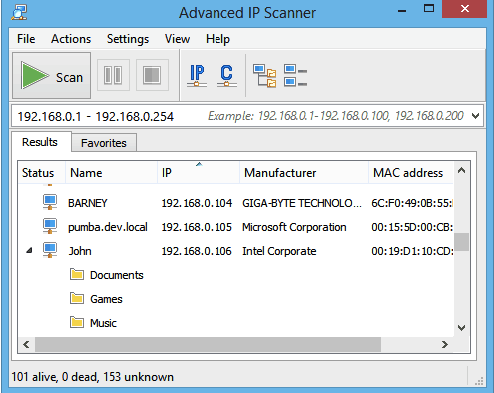
أفضل جزء من برنامج Advanced IP Scanner هو فائدته البسيطة والمباشرة. يمكن لـ Advanced IP Scanner تحديد موقع جميع الأجهزة المتصلة بشبكتك المحلية اللاسلكية والسلكية.
إنه مفيد بشكل خاص إذا كنت تريد الحصول على قائمة بالأجهزة المتصلة بشبكة Wi-Fi.
يوفر Advanced IP Scanner أيضًا ميزة إيقاف تشغيل جهاز الكمبيوتر عن بُعد والتي ستسمح للمسؤولين بإغلاق ملف أجهزة الكمبيوتر على الشبكة. علاوة على ذلك ، فهو يدعم أيضًا ملفات معيار Wake-on-LAN يتيح لك بدء تشغيل النظام عن بُعد عن طريق إرسال حزم التنبيه.
تشير علامة تبويب النتائج إلى الحالة والاسم وعنوان IP والشركة المصنعة و عنوان ماك لجميع الأنظمة المتصلة بالشبكة.
علاوة على ذلك ، يمكن للمرء أيضًا نشر إحصاءات مهمة بما في ذلك DNS ووقت الاستجابة.
⇒ تنزيل برنامج Advanced IP Scanner
هذه هي أفضل الطرق التي يمكنك استخدامها للبحث عن عنوان IP على شبكة LAN الخاصة بك. ما هي الأدوات أو الأساليب التي تستخدمها؟ اسمحوا لنا أن نعرف في التعليقات أدناه.
![5 طرق لإصلاح عنوان IP لا يمكن الوصول إليه [مشكلات الشبكة]](/f/8bab9e89f926da4cf0f9f152b8409a3d.jpg?width=300&height=460)